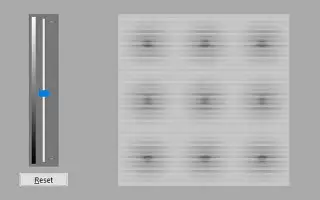Тази статия е ръководство за настройка с екранни снимки, които могат да ви помогнат как да калибрирате цвета на монитора си в Windows 10.
Докато гледаме филм на нашия компютър, понякога осъзнаваме, че цветовете на екрана ни не съвпадат много добре. Някои монитори първоначално са твърде ярки, докато други имат по-наситени цветове, но ако цветовете на вашия монитор се променят внезапно, трябва да го калибрирате.
Windows 10 включва предварително вградена помощна програма, наречена Display Color Calibration, за отстраняване на проблеми с яркостта или цвета на вашия монитор. Тази функция подобрява цветовете на дисплея.
По-долу е въведение как да калибрирате цвета на монитора в Windows 10. Продължете да превъртате, за да го проверите.
Как да калибрирате цвета на монитора в Windows 10
За да калибрирате монитора си в Windows 10, вие четете правилната статия. По-долу споделяме подробно ръководство за това как да калибрирате дисплея в Windows 10.
ВАЖНО: Инструментът за корекция на цветовете не може да поправи повреден (счупен) дисплей. Тази помощна програма само променя системните файлове, за да показва по-добри цветове.
- Първо щракнете върху лентата за търсене на Windows 10 и въведете калибриране на цвета на дисплея . След това отворете първото приложение в списъка.
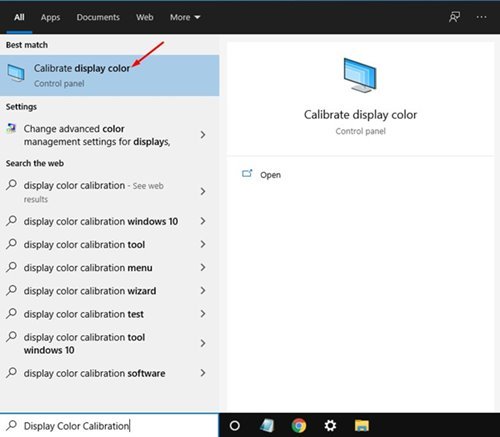
- Това ще стартира инструмента за калибриране на цвета на дисплея. Щракнете върху бутона Напред, за да продължите .
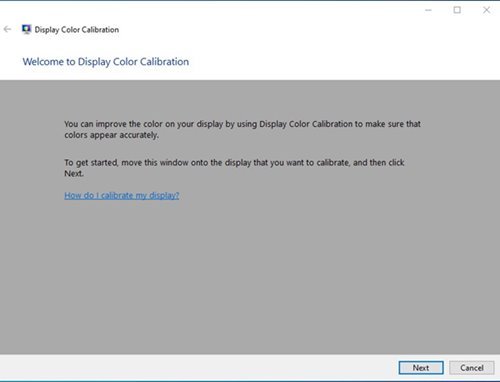
- В прозореца Необходими цветови настройки щракнете върху бутона Напред .
- Сега ще бъдете подканени да коригирате гамата . Регулирайте гамата, като преместите плъзгача.
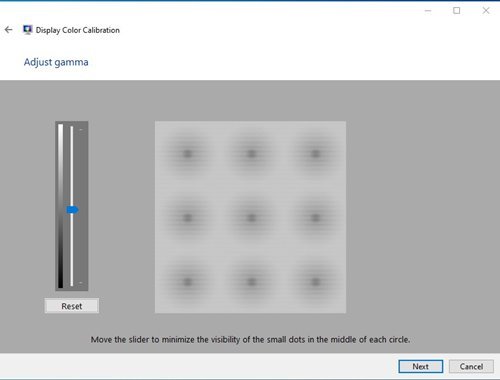
- Когато сте готови, щракнете върху бутона Напред. След това ще бъдете подканени да регулирате яркостта на монитора на вашия компютър. Най-добре е да регулирате яркостта с помощта на контрола на яркостта на дисплея .
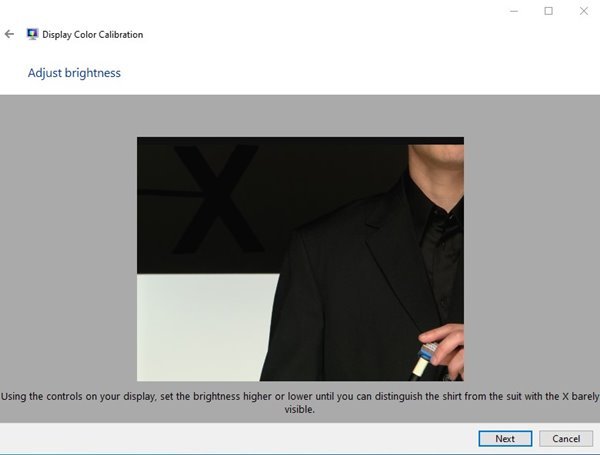
- В следващия прозорец ще бъдете подканени да зададете нивото на контраста . За да направите това, трябва да регулирате контраста, като използвате контрола за контраст на дисплея. Когато сте готови, щракнете върху бутона Напред .
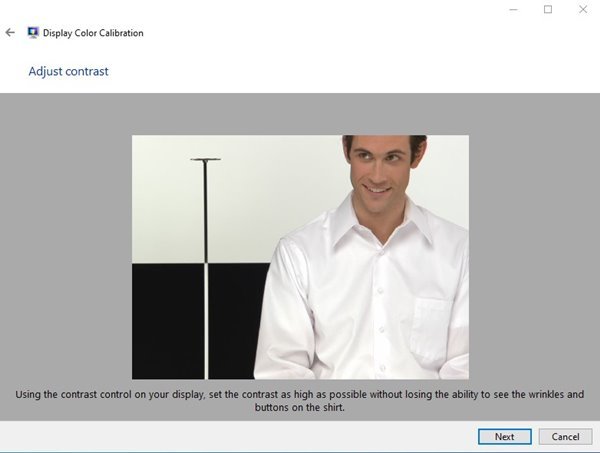
- Следващият прозорец ще ви помоли да настроите цветовия баланс . Трябва да регулирате RGB (червено, зелено, синьо) , ако е необходимо.
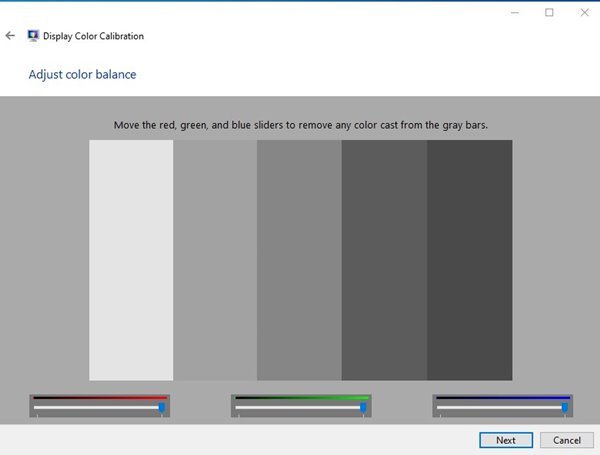
- След това щракнете върху бутона Готово , за да приложите промените.
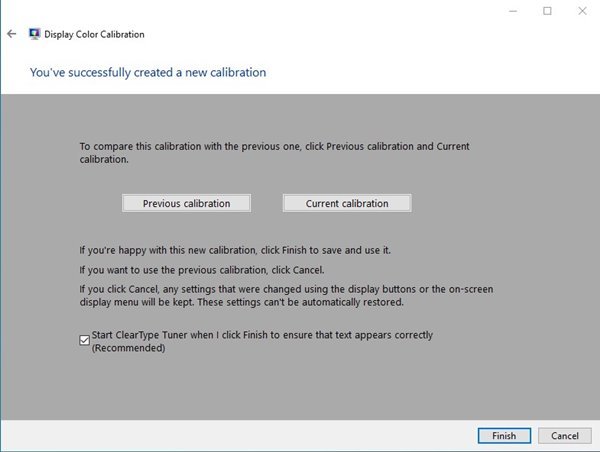
Настройката е завършена. Ето как да калибрирате монитора си в Windows 10.
По-горе разгледахме как да калибрираме цвета на монитора в Windows 10. Надяваме се, че тази информация ви е помогнала да намерите това, от което се нуждаете.